Đôi khi bạn in tài liệu soạn bằng Microsoft Office Word nhưng nó hoàn toàn khác với những gì bạn nhìn thấy trên màn hình máy tính của mình. Nguyên nhân là MS Word của máy bạn chưa được thiết lập để hỗ trợ in những phần đó, còn máy in chỉ đọc bản in theo những gì MS Word trong máy mặc định, nên văn bản in sẽ không được như bạn muốn. Gặp trường hợp trên, hãy thiết lập lại một số tùy chọn trong MS Word.
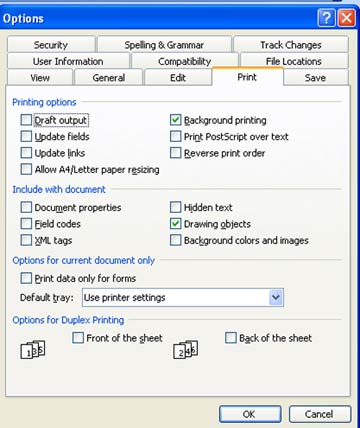 |
| Giao diện Option/Print trong Word |
Đối với những file word được thiết kế công phu, có những bức ảnh nền, phần nội dung không thể in được hoàn chỉnh, dù bạn dùng bất kỳ chương trình nào. Khi đó, bạn hãy vào Tools/Options/Print.
Trong giao diện Printing options có các tùy chọn khi in:
+ Draft output: In các phần nháp trong văn bản.
+ Update fields: In những vùng được tách riêng ra trong văn bản (các khung trong mục AutoShapes).
+ Update links: In và thể hiện các liên kết có trong văn bản.
+ Allow A4/Letter paper zesizing cho phép thu gọn file quá khổ cho vừa với khuôn khổ giấy in (giúp bảo vệ các bảng biểu Excel không bị "cắt xén" khi in ra văn bản).
+ Background printing: Để in các chi tiết nền có trong văn bản.
+ Print PostScript over text: Để in các dòng kẻ cắt ngang qua chữ (các khung nốt nhạc chẳng hạn).
+ Reverse print order là một tùy chọn để giúp bạn in các loại mã vạch của sản phẩm mà thường máy in sẽ không in.
Trong mục Include with document có các tùy chọn để in kèm file văn bản:
+Document properties: In các thông tin chi tiết file văn bản (ngày tạo lập, dung lượng,...)
+ Field codes: In các vùng thông tin riêng biệt trong văn bản.
+ XML tags: In các từ khóa ẩn trong văn bản.
+Hidden text - để in những chữ bị làm mờ đi (chẳng hạn các chữ trắng trên nền trắng),
+ Drawing object: In các chủ thể được vẽ trực tiếp trong Word.
+ Background colors and images: In màu và chữ bạn đặt làm nền trong văn bản.
N. M (tổng hợp)







